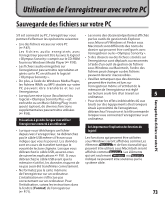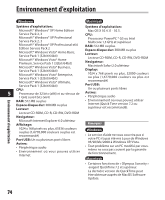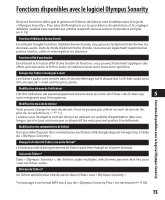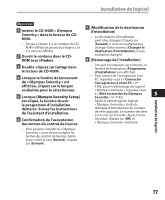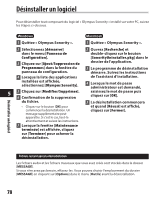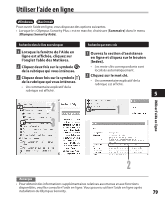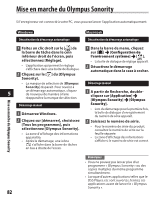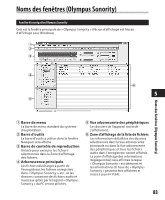Olympus DM 520 DM-420 Mode d'emploi détaillé (Franç - Page 78
Quittez « Olympus Sonority ».
 |
UPC - 807360860868
View all Olympus DM 520 manuals
Add to My Manuals
Save this manual to your list of manuals |
Page 78 highlights
Désinstaller un logiciel Pour désinstaller tout composant du logiciel « Olympus Sonority » installé sur votre PC, suivez les étapes ci-dessous. Windows Macintosh 1 Quittez « Olympus Sonority ». 1 Quittez « Olympus Sonority ». 2 Sélectionnez [démarrer] 2 Ouvrez [Recherche] et dans le menu [Panneau de double-cliquez sur le bouton Configuration]. [SonorityUninstaller.pkg] dans le 3 Cliquez sur [Ajout/Suppression de dossier de l'application. Programmes] dans la fenêtre du panneau de configuration. 3 Le programme de désinstallation démarre. Suivez les instructions 4 Lorsque la liste des applications de l'assistant d'installation. installées est affichée, sélectionnez [Olympus Sonority]. 4 Lorsque le mot de passe administrateur est demandé, 5 5 Cliquez sur [Modifier/Supprimer]. 6 Confirmation de la suppression saisissez le mot de passe puis cliquez sur [OK]. du fichier. 5 La désinstallation commencera • Cliquez sur le bouton [OK] pour commencer la désinstallation. Un message supplémentaire peut apparaître. Si c'est le cas, lisez-le et quand [Réussi] est affiché, cliquez sur [Fermer]. attentivement et suivez les instructions. 7 Lorsque la fenêtre [Maintenance terminée] est affichée, cliquez sur [Terminer] pour achever la désinstallation. Désinstaller un logiciel Fichiers restant après la désinstallation Les fichiers audio et les fichiers musicaux que vous avez créés sont stockés dans le dossier [MESSAGE]. Si vous n'en avez pas besoin, effacez-les. Vous pouvez choisir l'emplacement du dossier [MESSAGE] en cliquant sur [Options] dans le menu [Outils] avant la désinstallation. 78